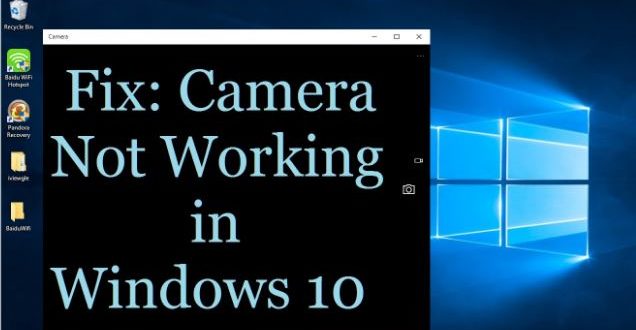Cara Mengatasi Webcam Error di Windows 10 Anniversary Update [Tested] | Gadget2Reviews.Com – Ternyata tidak sedikit pengguna komputer Windows 10 yang mengalami masalah pada aplikasi Webcam di komputer mereka sejak menginstall Windows 10 Anniversary Update. Aplikasi webcam pada komputer mereka menjadi tidak bisa dibuka atau dijalankan. Kerusakan webcam tersebut bisa jadi merupakan akibay dari Microsoft mengganti engine yang berkaitan dengan codec di dalam system core Windows 10.
Hal itu berakibat semua komputer yang menggunakan codec MJPEG dan H264, sudah dipastikan akan mengalami masalah pada saat digunakan. Kabar baik, sekarang ini tim developer official dari Microsoft sudah memberikan solusi untuk bisa mengatasi webcam error di Windows 10 tersebut. Jika kalian masih belum mengetahui caranya, silahkan simak penjelasan berikut ini.
Baca juga Cara uninstall update dan menginstal ulang update pada Windows 10
Pada sistem operasi Windows 10 Anniversary Update, Microsoft telah menciptkan sebuah metode baru yang bisa digunakan oleh aplikasi untuk bisa mengakses webcam. Disebabkan penerapan codec MJPEG dan H264 justru malah mengakibatkan penurunan perfoma pada sistem, maka Microsoft memutuskan untuk melakukan pembatasan penggunaan dari codec tersebut pada beberapa perangkat tertentu.
Cara Memperbaiki Webcam Error di Windows 10 Anniversary Update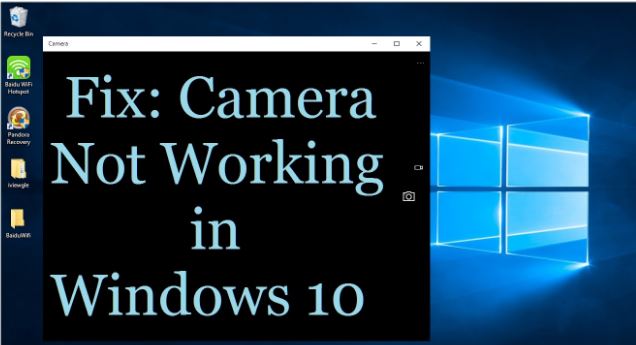
Agar bisa melepaskan kaitan batasan tersebut, kalian bisa menggunakan Registry Editor agar bisa membuat sebuah kunci baru di Windows 10 kalian. Hal ini bertujuan supaya sistem Windows bisa mengabaikan pengaturan yang sudah dibuat oleh Microsoft sebelumnya. Baca juga Cara Membuka Registry Editor di Windows 10 Dengan Mudah
Berikut langkah-langkah selengkapnya cara mengatasi webcam error di Windows 10 :
Cara Mengatasi Webcam Error di Windows 10 Anniversary Update
- Langkah pertama, silahkan kalian masuk ke Registry Editor. Caranya yaitu dengan ketik regedit pada kolom pencarian di start menu kemudian tekan Enter.
- Selanjutnya kalian cari kunci berikut ini di dalam Registry Editor : HKEY_LOCAL_MACHINE\SOFTWARE\WOW6432Node\Microsoft\Windows Media Foundation\Platform
- Silahkan kalian buat sebuah key baru dengan tipe DWORD 32-bit lalu berikan nama EnableFrameServerMode.
- Walaupun Windows 10 yang kalian punya menggunakan 64-bit, kalian harus tetap menggunakan tipe DWORD 32-bit agar bisa mengatasi masalah ini.
- Apabila nilai atau value pada kunci tersebut tidak bernilai 0, silahkan kalian ubah terlebih dahulu value tersebut dengan nilai 0.
- Terakhir restart komputer Windows 10 kalian untuk bisa melihat perubahannya.
Setelah komputer atau laptop Windows 10 kalian berhasil masuk ke desktop kembali, seharusnya aplikasi webcam pada komputer kalian bisa berfungsi dengan normal kembali seperti sedia kala.
Baca juga Cara Merekam Layar PC Sangat Mudah Dengan Aplikasi Screen Recorder Ini
Demikian artikel mengenai cara mengatasi Webcam error di Windows 10 setelah melakukan Anniversary Update. Semoga informasi diatas bisa membantu kalian memperbaiki kamera pada komputer Windows 10 yang tidak bisa dibuka atau not responding. Selamat mencoba dan semoga berhasil.
 Gadget2Reviews.Com Berita Teknologi Terbaru, Tutorials, Tips dan Trik
Gadget2Reviews.Com Berita Teknologi Terbaru, Tutorials, Tips dan Trik